Anteprima immagine mancante dal menu contestuale in Windows 11/10
I fotografi si occupano quotidianamente di decine di migliaia di immagini. Molti(Many) di loro utilizzano la funzione Anteprima(Preview) in Windows per ordinare rapidamente le foto. Tuttavia, in Windows 10, l' app Foto(Photos) è impostata come visualizzatore di immagini predefinito. L' opzione Anteprima(Preview) per le immagini nel menu contestuale viene visualizzata solo quando Visualizzatore foto di Windows è impostato come app predefinita per un tipo di immagine specifico. Ecco un modo semplice per risolvere il problema mancante di Anteprima immagine(Image Preview missing) .
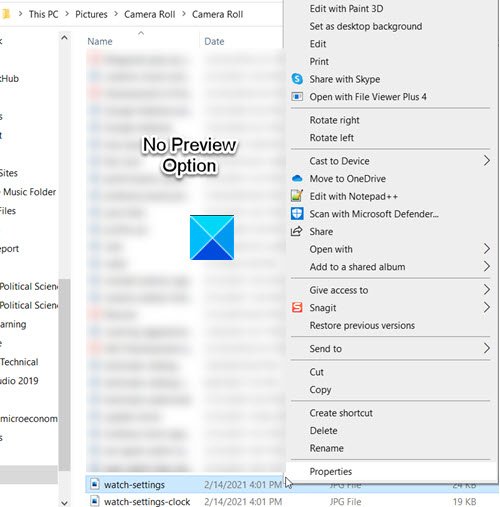
Anteprima immagine(Image Preview) mancante dal menu contestuale(Context Menu)
Se l' opzione Anteprima(Preview) del clic con il pulsante destro del mouse non viene visualizzata, è perché il Visualizzatore foto di Windows(Windows Photo Viewer) non è impostato come visualizzatore di immagini predefinito per il tipo di file immagine che stai tentando di visualizzare in anteprima. Dovrai apportare modifiche alle Impostazioni del Registro(Registry Settings) di sistema .
Press Win+R in combinazione per aprire la finestra di dialogo Esegui .(Run)
Digita Regeditnel campo vuoto della casella e premi il tasto Invio(Enter) .
Quando si apre l' Editor del Registro(Registry Editor) di sistema , vai al seguente indirizzo di percorso:
HKEY_CLASSES_ROOT\SystemFileAssociations\image\shell
Se non trovi la chiave Shell elencata, creala. Allo stesso modo, aggiungi altre 2 sottochiavi Image Previewe Commandin modo che il percorso completo sia ora -
HKEY_CLASSES_ROOT\SystemFileAssociations\image\shell\Image Preview\Command
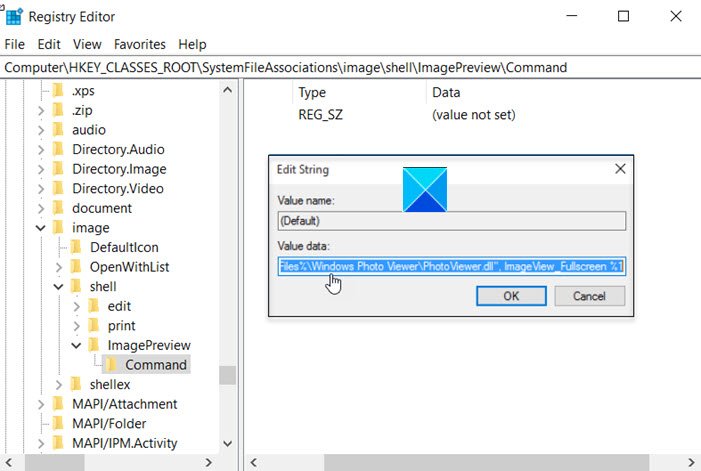
Fare doppio clic(Double-click) sulla voce Predefinito(Default) per modificare il valore della stringa.
Impostalo su:
%SystemRoot%\System32\rundll32.exe "%ProgramFiles%\Windows Photo Viewer\PhotoViewer.dll", ImageView_Fullscreen %1
Ora chiudi l' editor del registro(Registry Editor) ed esci(Exit) .
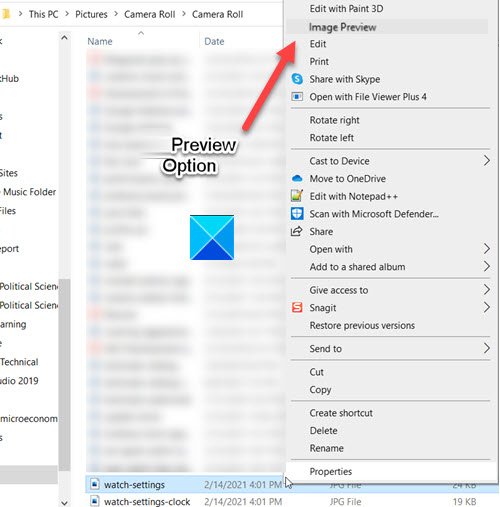
Riavvia il PC e vai su Esplora file(File Explorer) . Fare clic con il pulsante destro del mouse su(Right-click) qualsiasi immagine per rendere visibile la nuova voce "Anteprima immagine".
Spero che sia d'aiuto!
Imparentato:(Related:)
- Windows non può accedere al dispositivo, al percorso o al file specificato(Windows cannot access the specified device, path, or file)
- RegOwnit ti consente di assumere il pieno controllo e la proprietà delle chiavi di registro di Windows(take full control & ownership of Windows registry keys) .
Related posts
Come aggiungere le impostazioni al menu Desktop context in Windows 11/10
Add Search su Google Images utilizzando Context Menu in Windows 11/10
Right-click non funziona su Start Menu or Taskbar in Windows 10
Non è possibile fare clic con il tasto destro del mouse su Desktop su Windows 11/10
Come aprire Command Prompt in una cartella in Windows 10
Come attivare Light or Dark mode dal menu di scelta rapida in Windows 10
Add Open Windows Terminal per aprire ANY Profile in Context Menu
Add Copy a Folder and Move a Folder nella Context Menu in Windows 10
Come aggiungere o rimuovere Items in tutte le app in Start Menu su Windows 10
Replace PowerShell con Command Prompt in Context Menu in Windows 10
Come ottenere Windows 10 Explorer & Context Menu Indietro in Windows 11
Opzioni risparmio energia mancanti Start Menu in Windows 11/10
Come usare o disabilitare Bing Search in Windows 10 Start Menu Box
Come creare Transparent Image in Paint.NET su Windows 10
Come aggiungere Windows Security Cascading Context Menu item
Fare clic con il tasto destro del mouse New Folder non funziona; Crea un Shortcut invece in Windows
Come rimuovere Share con Skype Context Menu item in Windows 10
Clear Clipboard utilizzando Shortcut, CMD or Context Menu in Windows 10
Add Open Windows Terminal come amministratore nello Context Menu
Come ripristinare Factory Image and Settings in Windows 10
